So löschen Sie Fotos aus Google Fotos, ohne sie vom Telefon zu löschen
Sie fragen sich, wie Sie Fotos aus Google Fotos löschen können, ohne sie vom Telefon zu löschen? Wenn ja, haben Sie Glück! Wir haben drei Lösungen, die Ihnen dabei helfen, diese Situation zu meistern.
Methode 1: So löschen Sie Fotos aus Google Fotos, ohne sie vom Telefon zu löschen
Diese Methode ist für Benutzer von Android- und iOS-Geräten geeignet. So löschen Sie Fotos aus Google Fotos, ohne sie vom Telefon zu löschen:
- Suchen und tippen Sie auf Ihrem Startbildschirm auf die App „Google Fotos“.
- Melden Sie sich bei Ihrem Google-Konto an, das alle Fotos enthält.
- Tippen Sie oben auf dem Bildschirm auf die Menüoption . Das Symbol für die Menüoption besteht aus drei horizontalen Linien .
- Einstellungen auswählen.
- Deaktivieren Sie in den Einstellungen die Funktion „Backup und Synchronisierung“ auf allen Geräten, die Bilder in Google Fotos speichern. Dadurch wird sichergestellt, dass die Fotos nach dem Löschen nicht erneut in die Anwendung hochgeladen werden.
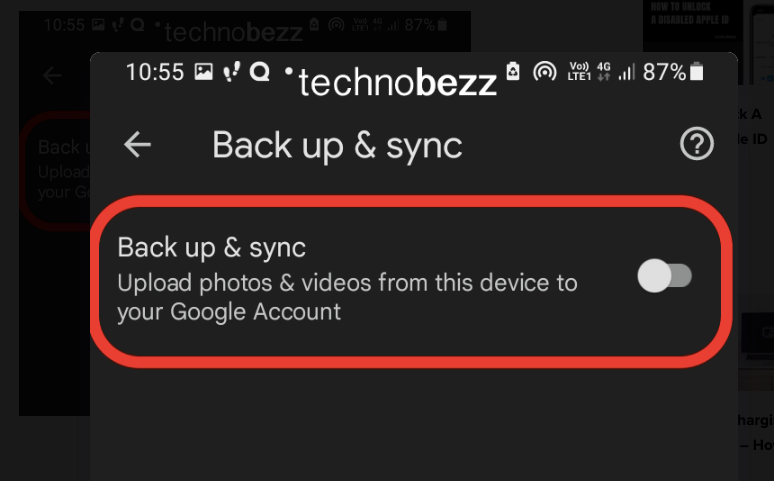
- Blättern Sie durch die Bilder, die Sie in Google Fotos haben. Berühren und halten Sie die Fotos , die Sie löschen möchten, bis das Bild ausgewählt ist. Sie können mehr als ein Bild auswählen.
- Tippen Sie oben rechts auf das Papierkorb-Symbol. Dadurch werden alle ausgewählten Bilder in den Papierkorb verschoben. Hier bleiben sie 60 Tage lang gespeichert, falls Sie sie erneut abrufen möchten.
- Um alle Mediendateien in Ihrem Papierkorb dauerhaft zu löschen, wählen Sie das Menüsymbol erneut aus.
- Sie können jedes einzeln löschen oder die verfügbare Funktion „ Alle löschen“ wählen.
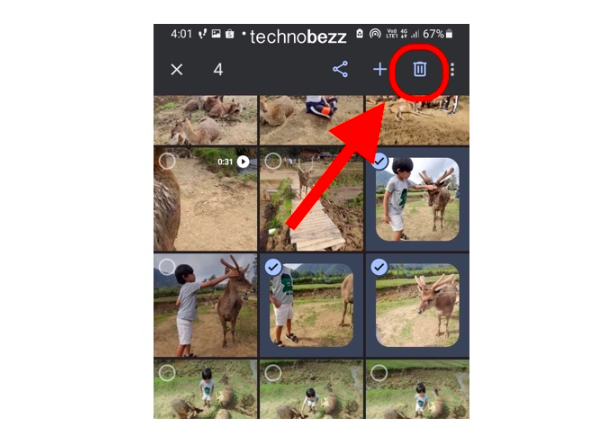
Methode 2: Löschen Sie Fotos aus Google Fotos auf Ihrem Computer
Diese Methode zum Löschen von Fotos aus Google Fotos erfordert die Verwendung sowohl eines PCs als auch Ihres Telefons.
- Öffnen Sie auf Ihrem Laptop Ihren Webbrowser und rufen Sie photos.google.com auf.
- Melden Sie sich mit dem mit Ihrem Smartphone verknüpften Google-Konto auf der Website an.
- Suchen Sie in Ihrer Google Fotos-Bibliothek nach den Bildern, die Sie löschen möchten.
- Bewegen Sie den Mauszeiger über die Bilder, die Sie entfernen möchten, und klicken Sie dann auf das kleine Häkchensymbol in der oberen linken Ecke jeder Mediendatei. Sie können mehrere Bilder gleichzeitig auswählen.
- Suchen Sie oben rechts auf der Webseite nach dem Papierkorbsymbol .
- Wenn Sie darauf klicken, werden alle ausgewählten Bilder in den Papierkorb verschoben. Diese Bilder werden nach 60 Tagen endgültig gelöscht.
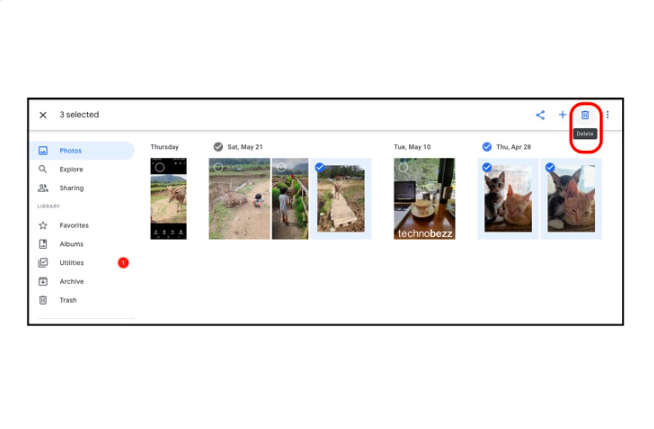
Methode 3: Deaktivieren der Berechtigungen für Google Fotos auf Ihrem Gerät
- Öffnen Sie die App „ Einstellungen “ Ihres Geräts.
- Scrollen Sie nach unten und tippen Sie je nach Gerät auf „ Apps “ oder „ Anwendungen “.
- Suchen und tippen Sie in der Liste der installierten Apps auf „ Google Fotos “.
- Tippen Sie in den Einstellungen der Google Fotos-App auf „ Berechtigungen “.
- Sie sehen eine Liste der Berechtigungen, auf die die App Zugriff hat, wie etwa „ Kamera “, „ Speicher “, „ Standort “ und andere.
- Um eine bestimmte Berechtigung zu deaktivieren, tippen Sie darauf. Ein Menü mit Optionen wie „ Zulassen “ und „ Verweigern “ wird angezeigt.
- Tippen Sie auf „ Ablehnen “, um die Speicherberechtigung für die App zu widerrufen.
